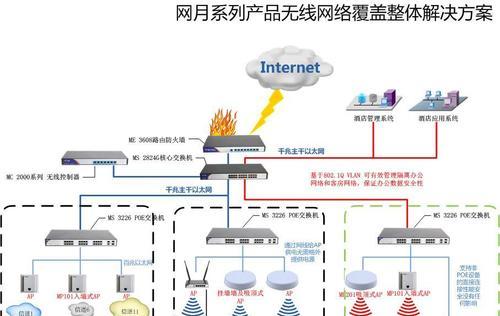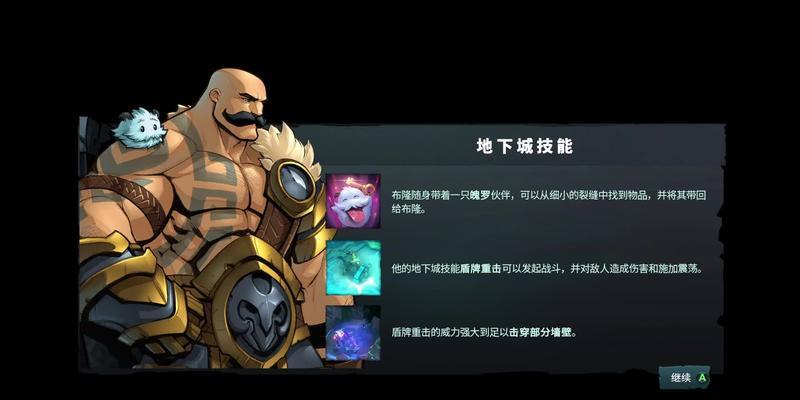当你面对一个重要的XMind思维导图文件却无法打开时,可能会感到无助和焦虑。别担心,本文将详细告诉你遇到XMind文件打不开的常见问题,并指导你如何解决它们。同时,我也会向你介绍一些合适的软件来查看和编辑XMind文件,确保你能够顺利继续你的工作。
一、XMind文件打不开的原因和解决方法
1.1检查XMind版本
当XMind文件无法打开时,首先需要检查的是你使用的XMind软件版本。如果文件是由更新的XMind版本创建的,而你使用的是较旧版本,那么可能无法打开该文件。解决方法很简单,可以尝试升级你的XMind到最新版本:
访问XMind官方网站下载最新版本:[XMind官方网站](https://www.xmind.net/download/)。
按照安装向导完成安装。
重新启动XMind,并再次尝试打开文件。
1.2检查文件损坏情况
如果文件可能已经损坏,那么你需要采取恢复数据的措施。可以尝试以下步骤:
使用XMind自带的恢复功能。
如果文件损坏严重,可能需要重新制作或寻求专业的数据恢复服务。
1.3确认系统兼容性
XMind文件有时可能因为系统兼容性问题而无法打开。请检查你的操作系统版本是否兼容当前XMind版本。如果不兼容,请根据你的系统情况选择相应的版本。
1.4软件许可问题
确保你的XMind软件是授权版本,试用版可能会有一些功能限制。如遇到问题,考虑购买正版许可证。
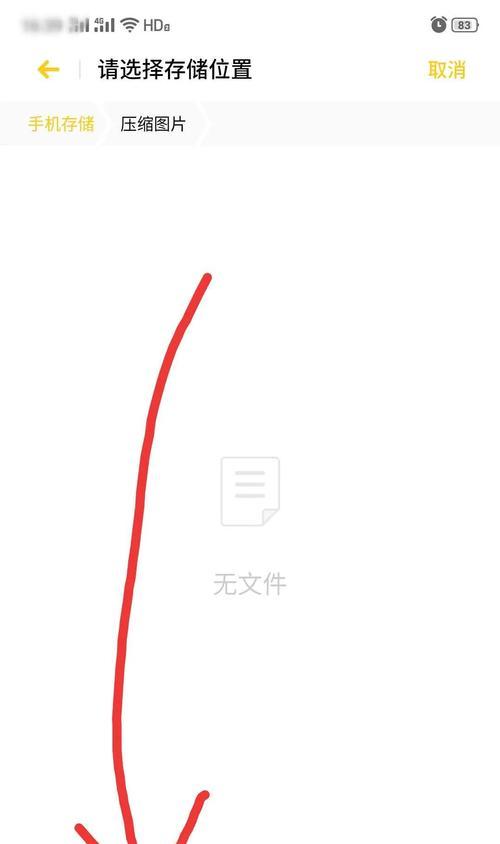
二、需要什么软件来查看XMind文件?
2.1XMind软件
官方推荐,最佳选择无疑是使用XMind软件本身来查看和编辑XMind文件。它提供了完整的功能支持,保证了文件的兼容性和稳定性。
支持打开最新版的.xmind文件。
丰富的编辑和自定义功能,使你能够更好地展示和管理思维导图。
2.2其他兼容软件
如果你没有XMind软件或者需要临时查看文件,也可以使用以下兼容的第三方软件:
iMindMap
官网:[iMindMap](https://www.imindmap.com/)
兼容性:支持打开.xmind文件,但功能可能有所限制。
FreeMind
官网:[FreeMind](http://freemind.sourceforge.net/wiki/index.php/Main_Page)
兼容性:一款免费的思维导图软件,可以打开.xmind文件,但用户体验和功能不如XMind全面。
MindManager
官网:[MindManager](https://www.mindjet.com/mindmanager/)
兼容性:支持打开.xmind文件,功能强大,但需要付费。
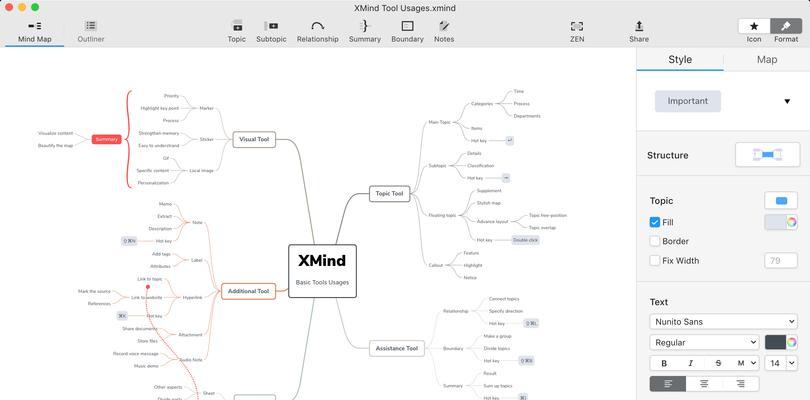
三、如何预防XMind文件无法打开的问题
为了避免未来遇到类似问题,以下是一些预防措施:
定期备份你的XMind文件。
使用最新版本的XMind软件。
在共享或存储文件时考虑使用云服务。
确保你的操作系统是最新的,以避免兼容性问题。
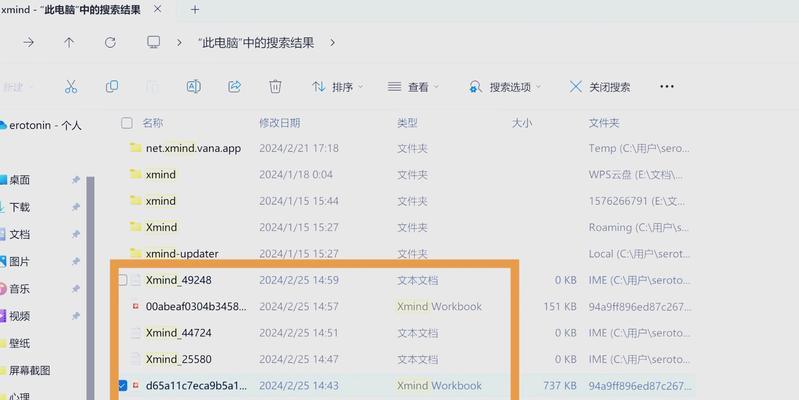
结语
通过上述步骤,你应该能够解决XMind文件无法打开的问题,并找到适合的软件来查看和编辑你的思维导图。确保采取适当的预防措施,可以大大减少此类问题的发生。在不断使用和实践的过程中,你会发现思维导图工具是帮助你整理思路、提高工作效率的得力助手。